
电子阅读 占存:256 MB 时间:2016-06-27
软件介绍: 福昕PDF阅读器是福昕公司推出的一款简体中文版pdf文件阅读软件。福昕PDF阅读器可以帮助你快速的...
如今互联网普及,电子图章被广泛应用,尤其是办公应用里,那么若想在PDF文档里加电子图章,应该如何实现呢?下面随笔者一起看看福昕PDF阅读器添加电子图章的操作步骤吧。
1、打开“福昕阅读器”,点击阅读器导航栏“注释”。
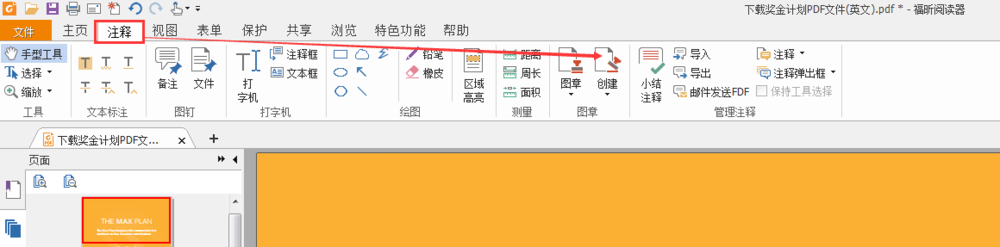
2、点击“创建”,选择“创建自定义图章”或创建自定义动态图章。
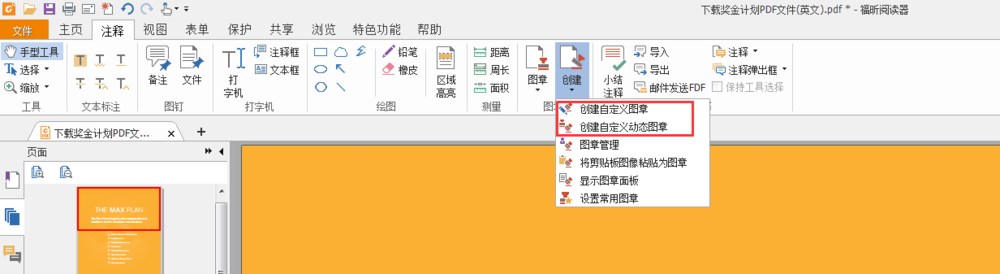
3、选择“创建自定义图章”,弹出自定义图章框;添加文件,填写类别,及名称,根据自己需要设置图章的透明度。
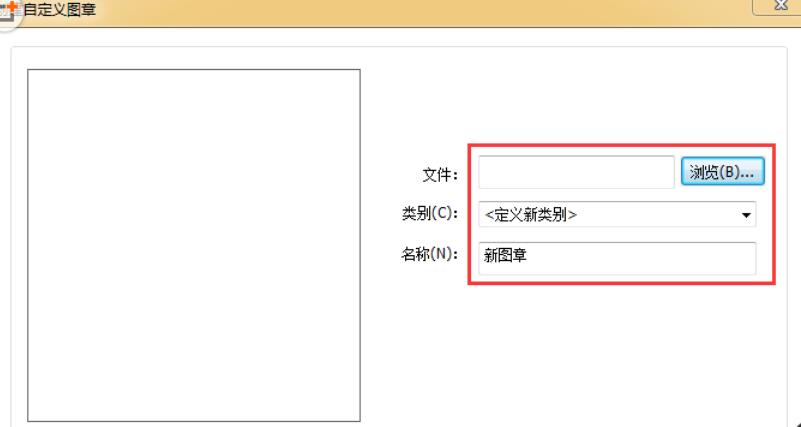
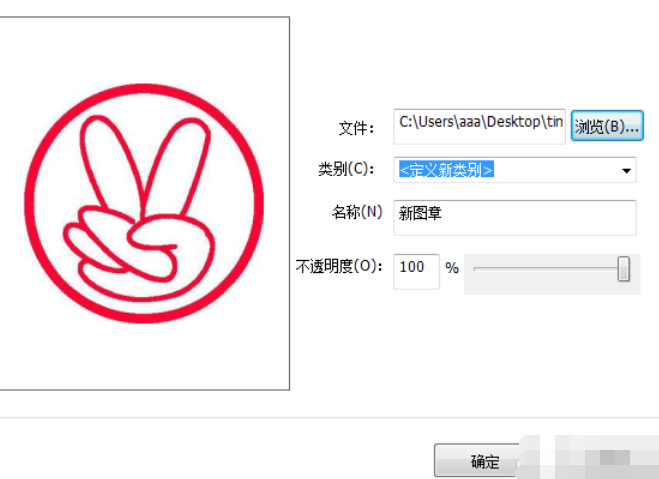
4、点击“确定”,图章添加成功。点击“图章”,选择之前添加的图章,就自动加入到PDF文档中了。
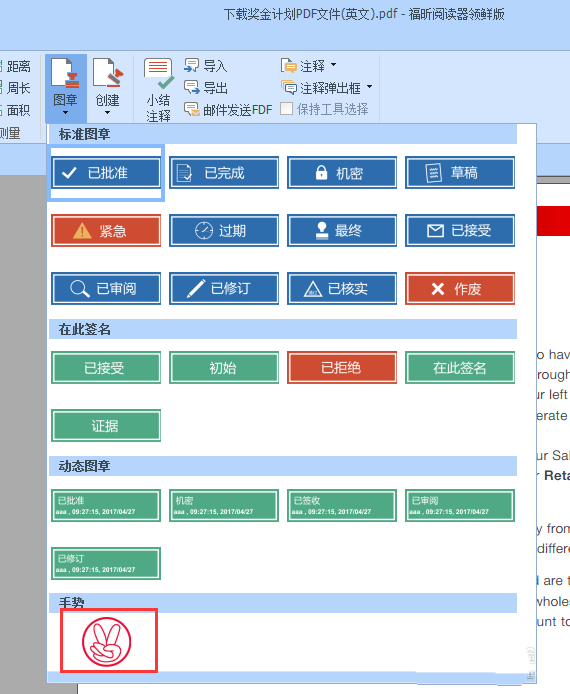
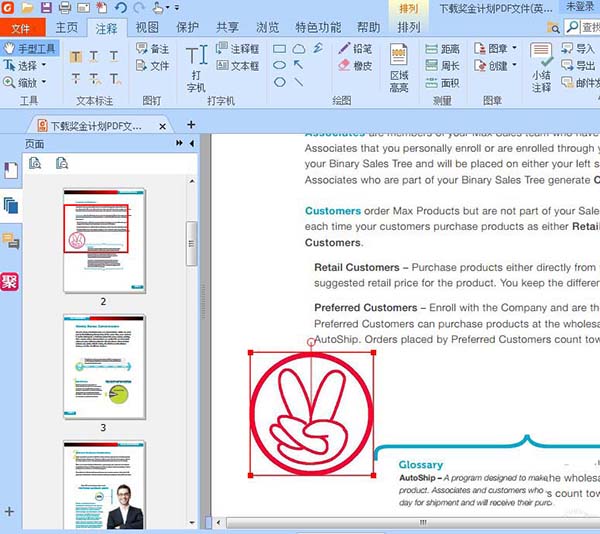
5、若各位选择的是“创建自定义动态图章”,则弹出如下窗口,可以选择系统自带的图章模板进行设置,也可自己创建新的图章模板。
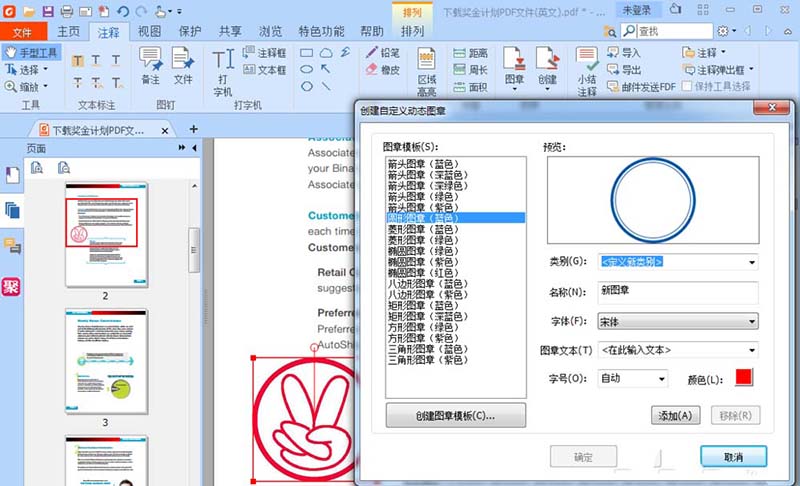
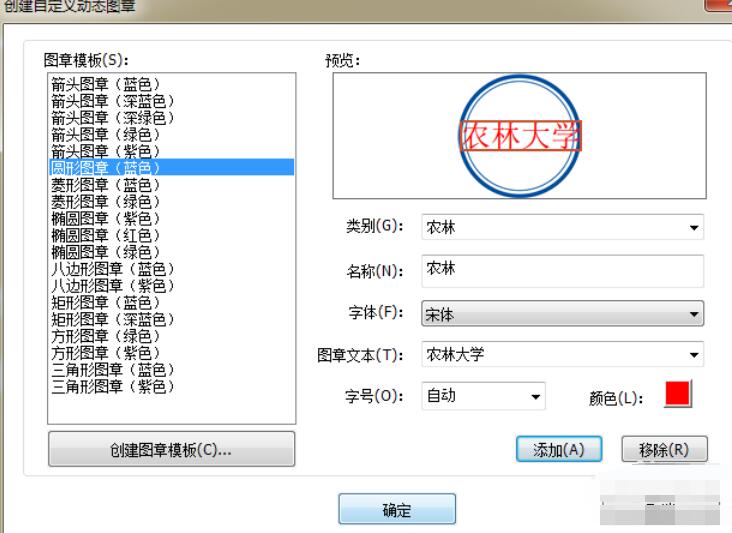
6、点击确定即添加成功,然后点击“图章”,选择之前添加的图章,便自动加入文档中了。
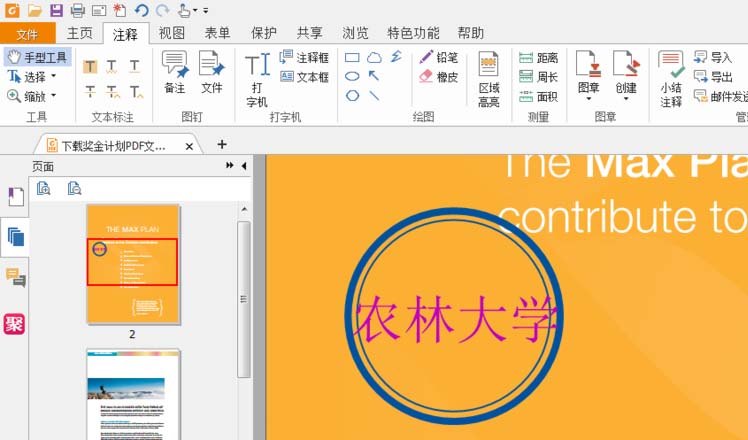
各位小伙伴们,看完上面的精彩内容,都清楚福昕PDF阅读器添加电子图章的操作步骤了吧!